本图文详细教程教你windows10平板模式的运用
Windows 10是美国微软公司研发的跨平台及设备应用的操作系统。是微软发布的最后一个独立Windows版本。Windows 10共有7个发行版本,分别面向不同用户和设备。截止至2018年3月7日,Windows 10正式版已更新至秋季创意者10.0.16299.309版本,预览版已更新至春季创意者10.0.17120版本
win10希望做成一个跨平台的系统,但目前大多数人使用的方式和使用win7甚至xp的方式一样,作为一个可以在平板上运行的系统有哪些应用或软件可以帮助win10在触摸操作下有更好的体验呢?其中windows10平板模式就是一个著名的代表,怎么操作windows10平板模式?来看看小编的这篇图文教程便知。
大家都知道在Win10系统中恢复了以往的开始菜单,同时Metro应用也支持窗口化操作了,如果你的电脑支持平板模式操作的话,我们可以将Win10切换为平板模式,具体该怎么操作呢?欢迎大家速来围观我的windows10平板模式的使用经验啦。
windows10平板模式的使用教程
点击“此电脑”图标,进入该界面,点击选择“打开设置”。
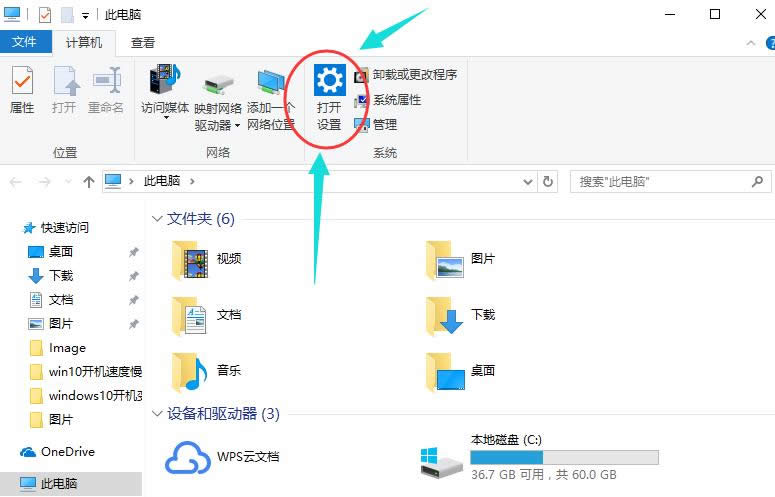
win10图解详情(1)
点击“系统”。
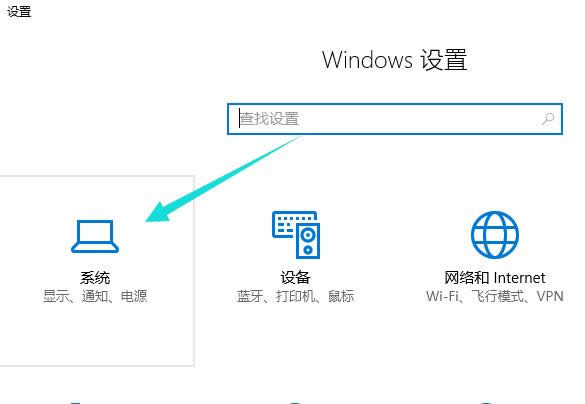
win10图解详情(2)
点击选择“平板电脑模式”项目,进行一系列的设置。
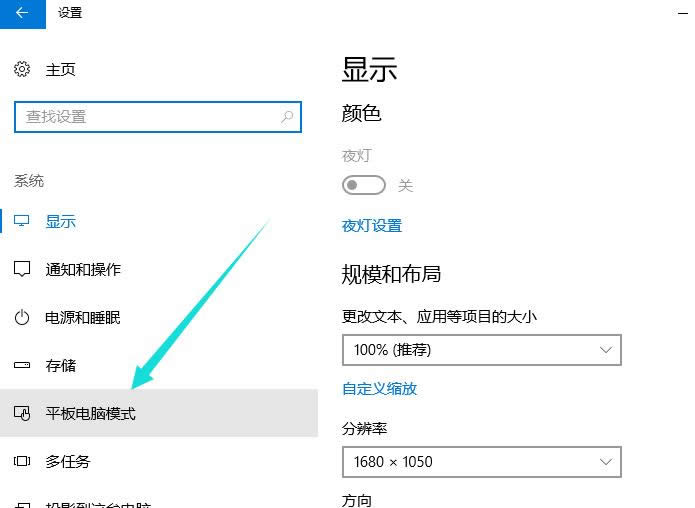
win10图解详情(3)
在平板电脑模式设置项目,
点击界面右侧的开关,将其开关按钮处于开启状态之后,就可以进入平板电脑模式了。
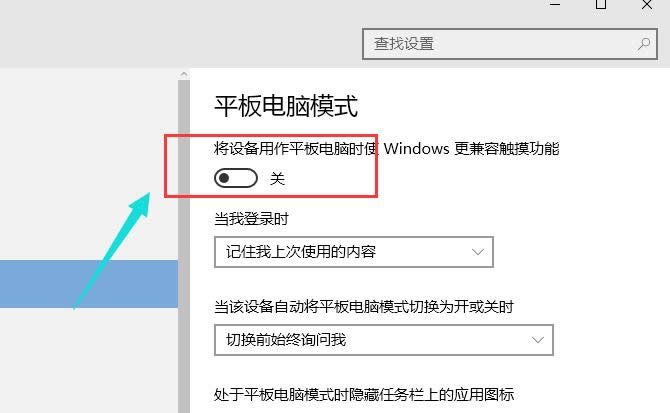
win10图解详情(4)
在平板电脑模式下,开始菜单将变为开始屏幕,同时电脑系统桌面将不可见,所有应用将处于窗口最大化模式
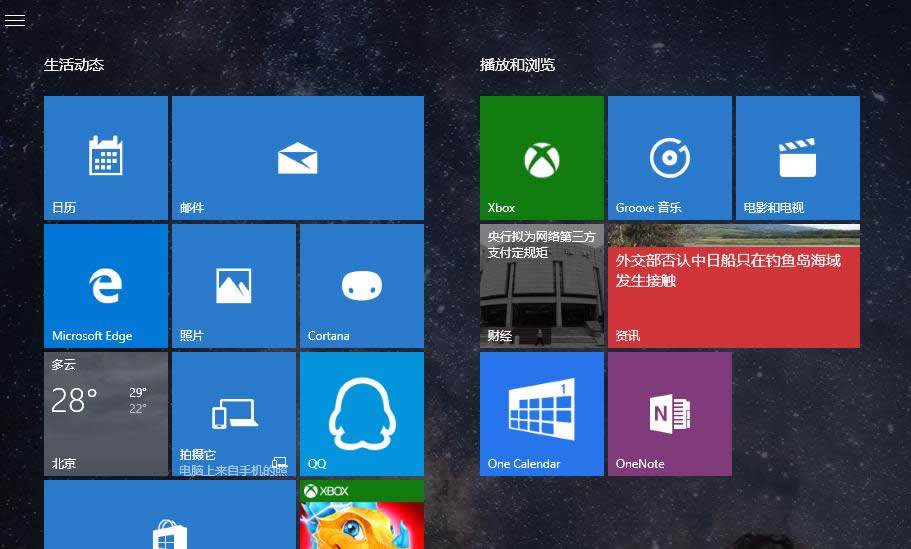
win10图解详情(5)
点一下系统托盘中的通知图标,就可以看到平板模式处于开启状态,点击一下就可以退出平板电脑模式。(直接在桌面系统托盘图标中点击通知图标,在展开的菜单中,选择平板模式,就可以进入平板电脑模式了,)
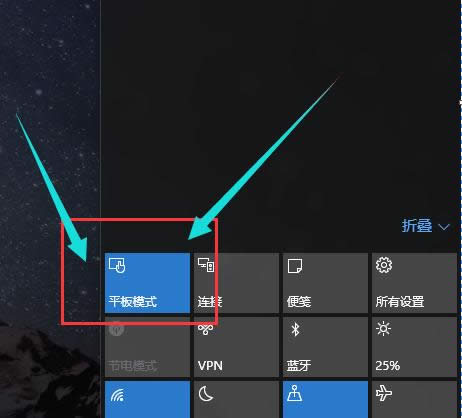
win10图解详情(6)
以上就是windows10平板模式的使用步骤了。
新技术融合:在易用性、安全性等方面进行了深入的改进与优化。针对云服务、智能移动设备、自然人机交互等新技术进行融合。Windows 10所新增的Windows Hello功能将带来一系列对于生物识别技术的支持。除了常见的指纹扫描之外,系统还能通过面部或虹膜扫描来让你进行登入。当然,你需要使用新的3D红外摄像头来获取到这些新功能。
……
下载win10系统应用使用,安卓用户请点击>>>win10系统应用
下载win10系统应用使用,IOS用户请点击>>>IOS win10系统应用
扫描二维码,直接长按扫描哦!


















